Những lỗi thường gặp trên iOS 14.5
Apple phát hành iOS 14.5 nhằm khắc phục các lỗi còn tồn đọng từ các bản cập nhật trước, tuy nhiên, bản cập nhật này lại tái hiện một số vấn đề cũ. Dưới đây Tripi.vn sẽ hướng dẫn bạn cách khắc phục các lỗi phổ biến trên iOS 14.5.

Các sự cố phổ biến trên iOS 14.5 và cách xử lý hiệu quả
1. Lỗi hao pin trên iPhone sau khi cập nhật iOS 14.5
Tình trạng ngốn pin trên iPhone không chỉ xuất hiện trên iOS 14.5 mà còn trên các phiên bản iOS trước đó. Hiện chưa có giải pháp triệt để, người dùng chỉ có thể áp dụng các biện pháp tạm thời nhằm kéo dài tuổi thọ pin.
- Cách 1: Kiểm tra sức khỏe pin iPhone
Sau một thời gian dài sử dụng, pin iPhone có thể bị chai, dẫn đến tình trạng tụt pin nhanh sau khi nâng cấp lên iOS 14.5. Để kiểm tra, bạn truy cập Cài đặt => Pin => Tình trạng Pin.
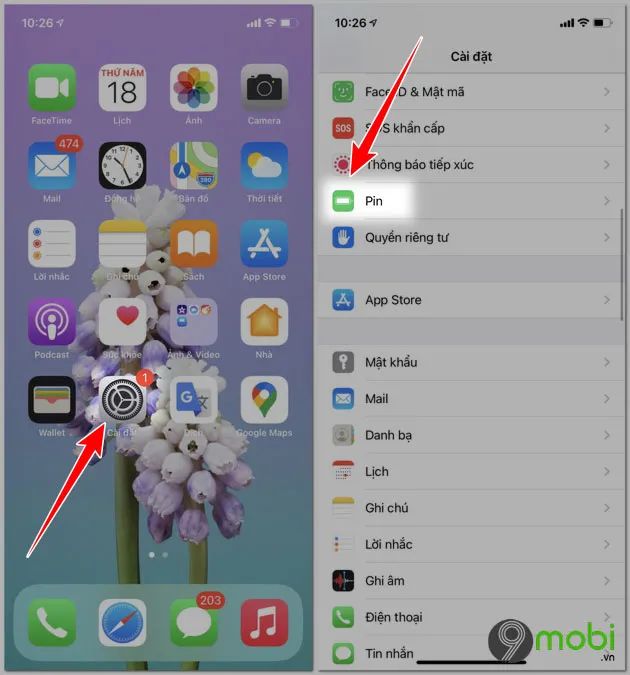
Nếu mức độ sức khỏe pin trên 80%, pin vẫn còn hoạt động tốt. Nếu thấp hơn, bạn nên cân nhắc thay pin mới để đảm bảo hiệu năng sử dụng.

- Cách 2: Vô hiệu hóa tính năng Làm mới ứng dụng trong nền (Background App Refresh)
Tính năng Background App Refresh trên iPhone giúp ứng dụng cập nhật dữ liệu mới ngay cả khi ở chế độ nền, nhưng đồng thời cũng là nguyên nhân chính khiến pin nhanh hao hụt. Việc tắt tính năng này sẽ giúp cải thiện và kéo dài thời lượng pin sau khi nâng cấp lên iOS 14.5.
Truy cập Cài đặt => Cài đặt chung => Làm mới ứng dụng trong nền và tắt công tắc bên cạnh để vô hiệu hóa. Bạn cũng có thể lựa chọn tắt riêng cho từng ứng dụng theo ý muốn.

2. Sự cố kết nối Bluetooth trên iOS 14.5
Lỗi không thể kết nối Bluetooth là một trong những vấn đề phổ biến mà người dùng thường gặp sau khi nâng cấp lên iOS 14.5.
Để xử lý sự cố này, bạn có thể thực hiện các bước sau:
- Cách 1: Quên thiết bị Bluetooth đã kết nối
Để xử lý các lỗi kết nối Bluetooth trên iOS 14.5, cách đơn giản nhất là quên thiết bị Bluetooth rồi kết nối lại. Vào Cài đặt => Bluetooth, chọn biểu tượng dấu chấm than bên cạnh thiết bị gặp lỗi, rồi nhấn Quên thiết bị này.

Sau đó, thử kết nối lại để kiểm tra xem lỗi Bluetooth đã được khắc phục chưa.
- Cách 2: Khôi phục lại tất cả cài đặt
Nếu phương pháp trên không hiệu quả, bạn có thể thử đặt lại toàn bộ cài đặt trên iPhone để sửa lỗi Bluetooth trên iOS 14.5.
Truy cập Cài đặt => Cài đặt chung => Đặt lại => Đặt lại tất cả cài đặt. Sau khi hoàn tất, hãy kiểm tra lại kết nối Bluetooth.

3. Sự cố kết nối Wifi trên iOS 14.5
Tương tự như lỗi kết nối Bluetooth, nhiều người dùng trên các diễn đàn phản ánh rằng sau khi nâng cấp lên iOS 14.5, họ gặp phải sự cố không thể kết nối Wifi.
- Cách 1: Khởi động lại bộ định tuyến (router)
Giải pháp đơn giản và hiệu quả nhất để khắc phục lỗi Wifi trên iOS 14.5 là khởi động lại router. Tắt nguồn router, đợi vài phút rồi bật lại và kiểm tra kết nối Wifi trên iPhone.
- Cách 2: Quên mạng Wifi hiện tại
Nếu cách trên không hiệu quả, hãy thử quên mạng Wifi và kết nối lại để xem lỗi có còn tồn tại hay không.
Truy cập Cài đặt => Wifi, chọn biểu tượng dấu chấm than bên cạnh mạng Wifi gặp sự cố, nhấn Quên mạng này, sau đó kết nối lại để kiểm tra.

https://Tripi.vn/loi-ios-14-5-thuong-gap-27738n.aspx
Trên đây là hướng dẫn sửa chữa những lỗi phổ biến trên iOS 14.5 do Tripi.vn tổng hợp. Nếu bạn cảm thấy phiên bản này chưa thực sự phù hợp, có thể tham khảo các bài viết khác trên Tripi.vn về cách hạ cấp iOS 14.5 để tìm giải pháp tối ưu hơn.
Có thể bạn quan tâm

Cách khắc phục lỗi không thể gỡ bỏ phần mềm

Cách Nhận biết Ngôn ngữ Cơ thể của Vẹt Mã Lai

Giải pháp khắc phục lỗi biểu tượng loa bị gạch chéo đỏ trên Windows 10

Hướng dẫn chi tiết cách thay đổi cổng kết nối Remote Desktop

Top 5 Spa Gội Đầu Dưỡng Sinh Tại Quận Long Biên Với Trải Nghiệm Tuyệt Vời


